UPDF बनाम Adobe Acrobat: UPDF का उपयोग करके 84% बचाएं
UPDF बिना किसी फीचर से समझौता किए Adobe Acrobat का सबसे सस्ता विकल्प है। आप Acrobat की केवल 16% कीमत में वही सुविधाएँ प्राप्त कर सकते हैं।
Feedback
UPDF अधिक उन्नत सुविधाओं, एक चिकने इंटरफ़ेस, तेज़ गति और कम लागत के साथ उत्कृष्ट है। यह साझा टूल्स में भी Acrobat से बेहतर प्रदर्शन करता है, प्रदर्शन-केंद्रित उपयोगकर्ताओं के लिए बेजोड़ मूल्य और शक्ति प्रदान करता है।
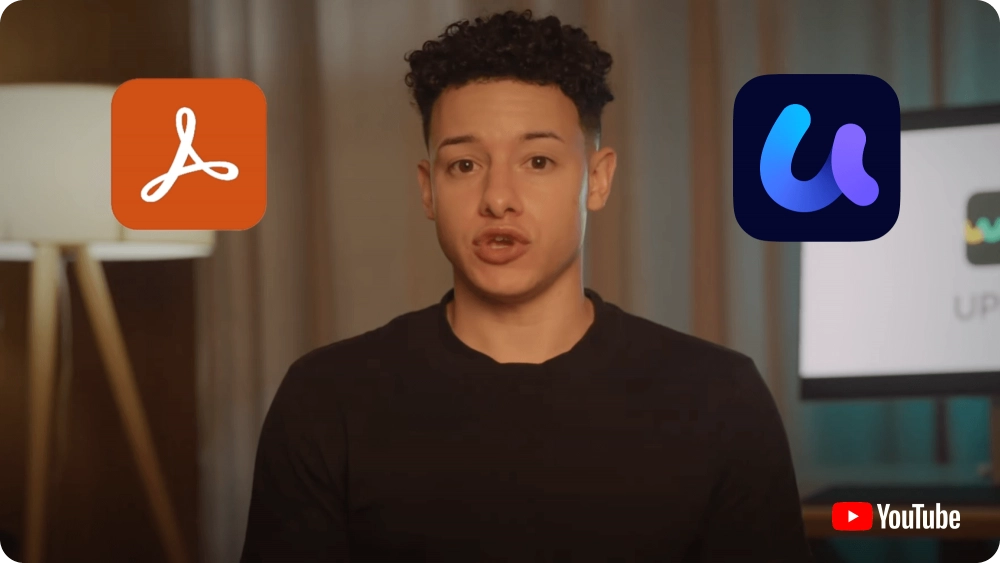
|
सिस्टम समर्थित |
Windows, Mac, Android, iOS |
Windows, Mac, Android, iOS |
|
मुफ्त ट्रायल |
UPDF Pro और UPDF AI को मुफ्त में आज़माएं। कोई समय सीमा नहीं। |
7-दिन का मुफ्त ट्रायल, जिसमें AI सुविधाएँ शामिल हैं। भुगतान जानकारी आवश्यक है। |
|
साझा सुविधाएँ |
PDF संपादित करें, PDF में टिप्पणी करें, PDF पढ़ें, OCR, PDF कनवर्ट करें, PDF व्यवस्थित करें, PDF सुरक्षित करें, PDF प्रिंट करें, भरें और साइन करें, PDF से चैट करें, और AI से चैट करें। |
|
विशिष्ट सुविधाएँ |
||
स्टिकर्स |
||
खींचकर समृद्ध पाठ जोड़ें और छोड़ने पर |
||
PDF से CSV |
||
PDF से BMP |
||
छवि से चैट करें |
||
PDF से माइंड मैप |
||
वही सुविधाओं के लिए ज्यादा क्यों भुगतान करें? UPDF केवल $29.99 में शक्तिशाली PDF संपादन प्रदान करता है—Adobe Acrobat? भारी $239.88। स्मार्ट बजट वाला विकल्प चुनें!
एक ही लाइसेंस पर 2 डेस्कटॉप और 2 मोबाइल पर एक साथ उपयोग करें
एक लाइसेंस एक साथ अधिकतम 2 डिवाइस पर उपयोग करें
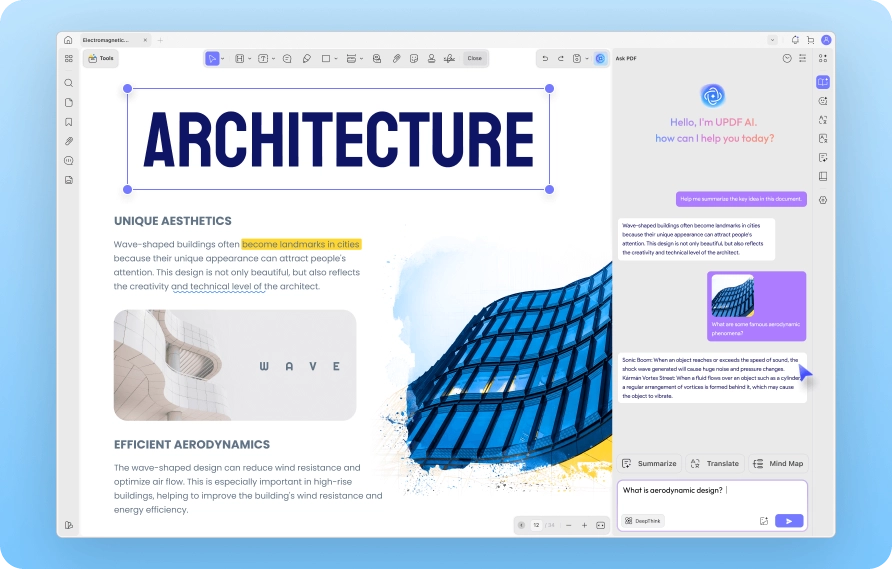
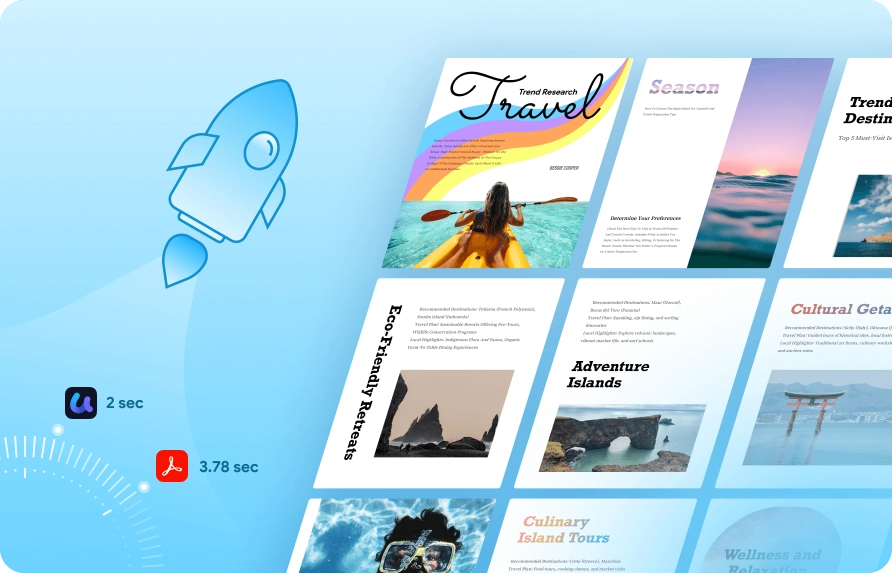
"मुझे यह नया सॉफ़्टवेयर बहुत पसंद है। मैं AdobeProX का कट्टर प्रशंसक था। मैं वास्तव में टूल बदलना नहीं चाहता था, लेकिन मेरे पास कोई विकल्प नहीं था। शुरू में मैं संदेह में था, लेकिन यह ऐप शानदार है! इसका समर्थन भी उतना ही शानदार है। मैं इस टूल का हर समय उपयोग करता हूँ, वास्तव में, शायद अपने पुराने Adobe X से भी अधिक। मुझे यह भी पसंद है कि मैं इस टूल का उपयोग स्थानीय रूप से कर सकता हूँ और क्लाउड-आधारित उपयोग तक सीमित नहीं हूँ। और सच कहूं तो, मुझे कलर कोडिंग पसंद है, जो उन्होंने अपने डैशबोर्ड पर की है, जिससे सीधे उस टूल पर जाना आसान हो जाता है जिसकी मुझे आवश्यकता है, बिना खोजे। वे उत्पाद को अपडेट भी रखते हैं, जो मुझे सबसे अच्छा लगता है। अपडेट करना भी आसान है।"
“मैं UPDF को Adobe के लिए एक अद्भुत विकल्प मानता हूं, जिसमें जीवनभर के लाइसेंस और वार्षिक सदस्यता के लिए विकल्प हैं। एक वैकल्पिक AI सुविधा भी है जिसे आप खरीद सकते हैं, जो शानदार समर्थन और समय-बचत सुविधाएं प्रदान करती है। कुल मिलाकर, यह एक किफायती मूल्य पर एक लाभकारी निवेश है। फ्री संस्करण अन्य फ्री PDF रीडरों की तरह ही उपयोगी है, यह केवल पसंद और विशिष्ट उपलब्ध सुविधाओं का मामला है। मैं इस ऐप और इसके डेस्कटॉप समकक्ष की अत्यधिक सिफारिश करता हूं!”

"शानदार Adobe विकल्प। क्या आप Adobe की महंगी कीमतों से परेशान हैं? यह एक बेहतरीन विकल्प है। यह लगभग हर वह चीज़ कर सकता है जो Adobe करता है और इससे आप पैसे भी बचा सकते हैं। डेवलपर के लिए एक छोटी सी बात... जब बहु-पृष्ठ दस्तावेज़ में स्क्रॉल करते हैं, तो यह पेज के अंत तक पहुंचने पर रुकता है, फिर अचानक अगले पेज पर कूद जाता है... यदि अगले पेज पर एक छोटे अंतर के साथ निरंतर स्क्रॉलिंग होती तो यह अधिक सहज अनुभव देता। इससे उपयोगकर्ता का अनुभव बहुत अधिक सुगम हो जाता।"

"मैं एक साल से UPDF का उपयोग कर रहा हूँ, और इस ऐप की जितनी तारीफ़ करूँ, कम है! यह एक शक्तिशाली PDF संपादक है जो उपयोगकर्ता-अनुकूल विशेषताओं को उन्नत क्षमताओं के साथ जोड़ता है। इंटरफ़ेस साफ और सहज है, जिससे सभी टूल्स को आसानी से नेविगेट किया जा सकता है। मुझे पसंद है कि मैं कितनी आसानी से टेक्स्ट संपादित कर सकता हूँ, एनोटेट कर सकता हूँ और यहां तक कि अपने PDF में चित्र भी जोड़ सकता हूँ। AI सुविधाएँ वास्तव में गेम चेंजर हैं—दस्तावेज़ों को संक्षेप में प्रस्तुत करना और टेक्स्ट का अनुवाद करना पहले कभी इतना आसान नहीं था! मुझे इसकी फ़ाइल प्रबंधन प्रणाली सबसे अधिक पसंद है। मैं बिना किसी परेशानी के अपने दस्तावेज़ों को विभिन्न प्लेटफार्मों पर आसानी से सहेज और साझा कर सकता हूँ। इसकी गति और दक्षता प्रभावशाली है, जिससे मेरा कार्यप्रवाह बहुत आसान हो जाता है। चाहे आप छात्र हों, पेशेवर हों, या बस कोई ऐसा व्यक्ति जो नियमित रूप से PDF के साथ काम करता हो, UPDF एक अनिवार्य टूल है। अत्यधिक अनुशंसित!!"
"मुझे तब बहुत अच्छा लगता है जब मुझे ऐसा टूल मिल जाता है जो मुझे सदस्यता रद्द करने की सुविधा देता है। मैं सालों से Adobe Acrobat का उपयोग कर रहा था, और भले ही यह सिर्फ $20/महीना था, मेरी ज़रूरतें केवल PDF देखने, व्यवस्थित करने, कभी-कभी संपादित करने और हस्ताक्षर करने तक सीमित थीं - जो कि काफी बुनियादी हैं। UPDF मुझे यह सब (और शायद उससे भी अधिक) करने की अनुमति देता है। मैं UPDF AI ऐड-ऑन के बारे में निश्चित नहीं हूँ (जो डील में शामिल नहीं था), क्योंकि मैं Adobe के किसी AI ऐड-ऑन का भी उपयोग नहीं कर रहा था, इसलिए यह टूल को कैसे बेहतर बनाता है, इस पर टिप्पणी नहीं कर सकता। यदि आपकी PDF आवश्यकताएँ बुनियादी हैं, तो इसे खरीदें और अपनी Adobe सदस्यता रद्द करें। शानदार ख़रीदारी।"
"मैं बहुत खुश हूँ कि मैंने UPDF खरीदा! जब PDF के साथ काम करने की बात आती है, तो यह मेरे लिए एक गेम-चेंजर साबित हुआ है। विभिन्न फ़ॉर्मेट (.docx, .ppt, .xlsx आदि) में निर्यात करने की क्षमता शानदार है और इससे मेरा बहुत सारा समय और परेशानी बची है। मैंने अतीत में छह अलग-अलग PDF रीडर/एडिटर प्रोग्राम आज़माए हैं, और निर्यात विकल्पों के मामले में UPDF निश्चित रूप से सबसे बेहतर है। फॉर्म निर्माण सुविधा भी बेहतरीन है। फॉर्म बनाना और कस्टमाइज़ करना बेहद आसान है, और अंतिम परिणाम पेशेवर और परिष्कृत लगता है। साथ ही, यह प्रोग्राम सुचारू रूप से चलता है और मेरे सिस्टम को धीमा नहीं करता, जो एक बड़ा प्लस पॉइंट है। कुल मिलाकर, मैं UPDF की अत्यधिक सिफारिश करता हूँ। इसने मेरा कार्य जीवन बहुत आसान बना दिया है, और मैं इसे रोज़ाना उपयोग करता हूँ। यदि आपको एक भरोसेमंद PDF टूल की ज़रूरत है, तो UPDF को आज़माएँ। आपको निराशा नहीं होगी!"

जबकि UPDF और Adobe Acrobat लगभग समान कोर कार्यक्षमताएँ साझा करते हैं (जैसे, संपादन, टिप्पणी, PDF रूपांतरण), UPDF अपने विशेष उपकरणों जैसे स्टिकर, इमेज-आधारित AI चैट, और PDF-से-माइंडमैप रूपांतरण के साथ खुद को अलग करता है। ये अतिरिक्त सुविधाएँ UPDF को रचनात्मक और सहयोगात्मक कार्यप्रवाह के लिए एक अधिक बहुपरकारी विकल्प बनाती हैं।
UPDF आपको निःशुल्क 2 फ़ाइलें/दिन परिवर्तित करने, 2 फ़ाइलों को बैच में निःशुल्क संभालने और OCR का अनुभव करने की अनुमति देता है। और जब आप संपादित करने के बाद PDF को सहेजते हैं, तो यह उस पर एक छोटा वॉटरमार्क जोड़ेगा। अच्छी बात यह है कि फ्री ट्रायल के लिए कोई समय सीमा नहीं है। Adobe Acrobat के लिए, आप 7-दिन का निःशुल्क परीक्षण प्राप्त कर सकते हैं लेकिन आपको भुगतान जानकारी दर्ज करनी होगी।
दोनों PDF चैट और विश्लेषण के लिए AI प्रदान करते हैं, लेकिन UPDF इमेज-आधारित AI चैट, PDF-से-माइंड मैप रूपांतरण, और बेहतर सटीकता के लिए पूर्ण DeepSeek R1 एकीकरण के साथ विशिष्ट रूप से उत्कृष्ट है। UPDF का AI रचनात्मकता और सटीकता को बढ़ाता है, जो Acrobat को पीछे छोड़ता है।